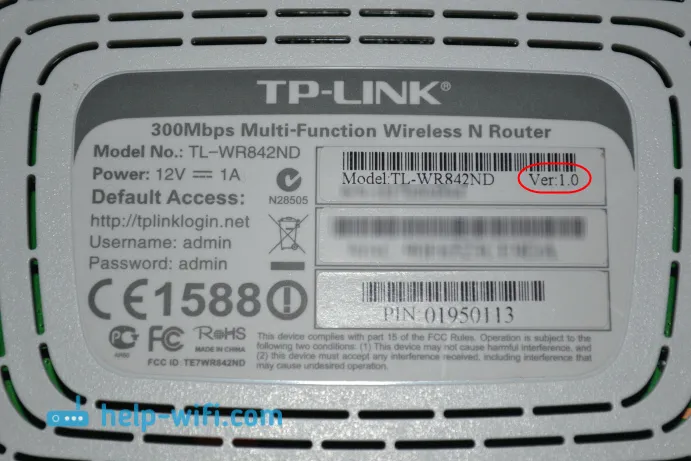Tp-Link stvorio je sjajnu aplikaciju za pametne telefone i tablete pod nazivom TP-LINK Tether. Ovim programom možete kontrolirati svoj Wi-Fi usmjerivač i čak ga konfigurirati. Aplikacija je zaista vrlo zanimljiva i funkcionalna. TP-LINK Tether se može instalirati na mobilne uređaje koji rade na Androidu ili iOS-u. Testirao sam ga na mini tabletu iPad 2, a na dva Android pametna telefona sve dobro funkcionira.
U ovom članku želim vam reći više o ovom programu i pokazati kako ga možete koristiti za kontrolu ili konfiguraciju usmjerivača Tp-Link. Želim odmah napomenuti da TP-LINK Tether program ne može raditi sa svim usmjerivačima ovog proizvođača. I jednostavno ne podržava veliki broj popularnih modela. Potpuni popis podržanih usmjerivača može se naći na stranici programa na Google Playu ili u App Storeu (vidi veze u nastavku).
Među podržanim modelima možete vidjeti TL-WR841ND počevši od V9, TL-WR741ND V5, TL-WR740N V5 V6, Tp-Link Archer usmjerivače, TL-WDR4300 V1 itd. Provjerit ću na primjeru Tp-Link Archer C20i i TL-WR740N V5. Obavezno obratite pozornost na hardversku verziju usmjerivača. Verzija hardvera može se vidjeti na naljepnici na dnu usmjerivača. Pa, ako program još uvijek ne zna kako raditi s usmjerivačem, tada možete konfigurirati sve prema ovoj uputi. Putem preglednika s mobilnog uređaja.
Na istom Google Playu možete vidjeti mnoge recenzije kako TP-LINK Tether ne vidi usmjerivač ili se ne povezuje. Program je za mene vidio dva usmjerivača bez ikakvih problema i povezao ih. Čini mi se da se većina onih koji su ostavili povratne informacije upravo pokušavala povezati s usmjerivačima koji nisu na popisu podržanih. A mnogi ne obraćaju pažnju na verziju hardvera svojih uređaja.
TP-LINK Tether: kako preuzeti i spojiti se na usmjerivač?
Kao što sam gore napisao, program se može instalirati iz trgovine aplikacija. Evo linkova:
- Ako imate iOS uređaj (iPhone, iPad, iPod Touch), idite na App Store i instalirajte: https://itunes.apple.com/ru/app/tp-link-tether/id599496594
- Pa, i veza na Google Play ako imate Android (verzija 2.3.3 ili novija): https://play.google.com/store/apps/details?id=com.tplink.tether
Ili jednostavno unesite "tp-link" na svoj mobilni uređaj i instalirajte aplikaciju.
Da biste mogli upravljati ili konfigurirati usmjerivač s tableta ili pametnog telefona, trebate se povezati s njim putem Wi-Fi-ja. Najvjerojatnije ste već povezani s njim. Pa, ako imate novi usmjerivač i želite ga konfigurirati putem TP-LINK Tether programa, tada se povežite na Wi-Fi mrežu sa standardnim nazivom, što će se pojaviti odmah nakon što usmjerivač uključite u utičnicu. Naziv ove mreže i standardna lozinka nalaze se na dnu usmjerivača na naljepnici.
Tada samo pokrenite TP-LINK Tether program na svom mobilnom uređaju. Pojavit će se kratak opis funkcija. Kliknite gumb Start . A ako ste već spojeni na vaš usmjerivač, to bi trebao biti prikazan u programu. Ili povucite prema dolje da biste ažurirali. Stoga odabiremo usmjerivač i određujemo korisničko ime i lozinku. Prema zadanim postavkama: admin i admin. Ako ste ih promijenili, onda naznačite svoje.
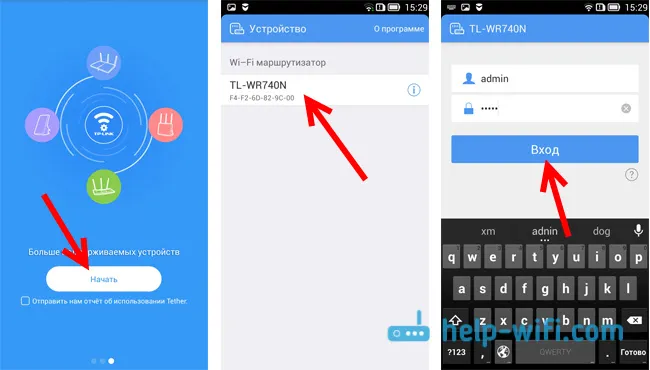
Pritisnemo tipku za prijavu i putem aplikacije Tether dolazimo do postavki našeg usmjerivača.
Kako koristiti TP-LINK Tether i upravljati usmjerivačem?
Povezao sam se i napisao članak na primjeru TL-WR740N V5. Stoga, ako imate drugi usmjerivač, tada u programu može biti više odjeljaka i funkcija. Na primjer, nakon povezivanja s Archer C20i, pojavio se odjeljak Gost mreže gdje možete upravljati bežičnom gostujućom Wi-Fi mrežom. Sve ovisi o modelu usmjerivača.Glavna stranica je dijagram mreže. Prikazuje uređaje koji su spojeni na vaš usmjerivač. Kliknemo na bilo kojeg klijenta i vidimo podatke o njemu. No, najvažnije je ovdje blokirati klijente. Samo odaberite željeni uređaj i kliknite gumb Blokiraj . Blokirani uređaj bit će isključen s usmjerivača i neće se moći povezati s njim. Blokirani uređaji prikazuju se na kartici Upravljanje - Blokirani klijenti. Tamo se može otključati. To je puno lakše nego ulazak u postavke usmjerivača, kao što sam ovdje pokazao.
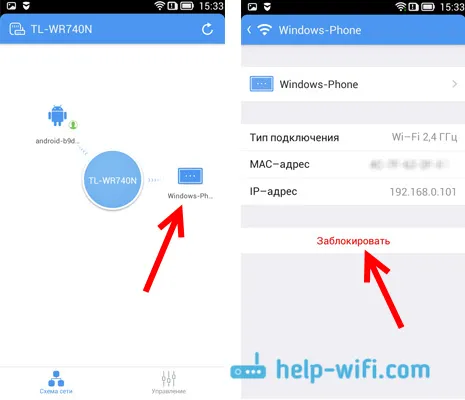
S ovim je riješeno. Zatim idite na karticu Upravljanje (dolje) i prođite kroz sve odjeljke.
Bežični način rada
Evo minimalnih postavki Wi-Fi mreže. Ako odaberete ovu karticu, vidjet ćete prekidač koji može potpuno isključiti Wi-Fi. Ali budite oprezni ovdje, niste li povezani putem Wi-Fi-ja?
A ako kliknete na ime vaše mreže, otvorit će se stranica na kojoj možete promijeniti to samo ime SSID-a ili promijeniti lozinku za Wi-Fi. Također možete onemogućiti prekidač zaporke i učiniti vašu mrežu otvorenom. Da biste spremili promjene, samo kliknite gumb Završi .
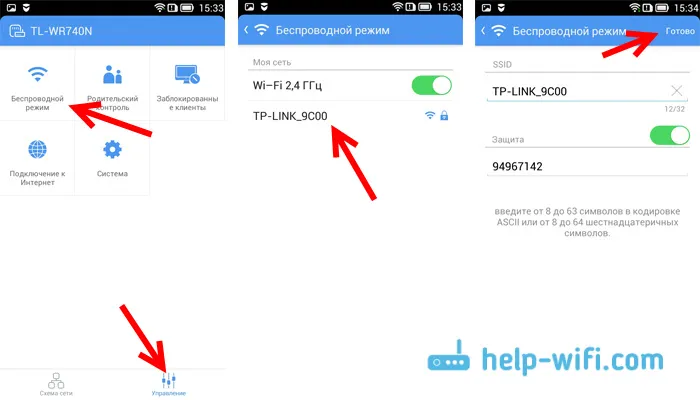
Ako ste promijenili ime ili lozinku mreže, ne zaboravite ponovo spojiti uređaj s novom lozinkom.
Roditeljska kontrola
Nećemo se detaljno zadržavati na ovom odjeljku. U njemu možete jednostavno dodati i ukloniti uređaje na koje će se primijeniti roditeljski nadzor. Koliko razumijem, najprije morate sami konfigurirati roditeljski nadzor u postavkama usmjerivača putem preglednika, a preko programa jednostavno možete upravljati uređajima.
Blokirani klijenti
Ovaj odjeljak prikazuje one uređaje s kojima ste blokirali vezu na vaš usmjerivač. Možete ih otključati ovdje.
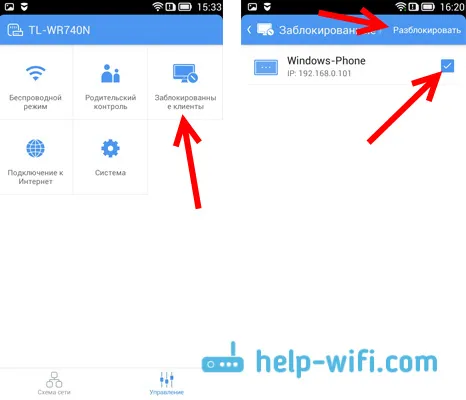
priključak za internet
Vrlo važan odjeljak koji bi se trebao koristiti isključivo prilikom prvog postavljanja usmjerivača ili promjene davatelja usluga. Tamo možete postaviti parametre za povezivanje s davateljem internetskih usluga. Ako ste upravo kupili Tp-Link usmjerivač i želite ga konfigurirati, spojite kabel internetskog pružatelja usluga ili ADSL modem na WAN priključak usmjerivača i idite na odjeljak Povezivanje s Internetom.
Ako je vaš Internet već konfiguriran, tada ćete vidjeti informacije o povezivanju s davateljem usluga (moj Internet nije spojen). Za postavljanje veze kliknite na tip veze na vrhu ... Odaberite s popisa vrstu veze koju koristi vaš internetski pružatelj (vrlo je važno odabrati ispravnu vezu!), Na primjer PPPoE, a po potrebi unesite korisničko ime i lozinku koje je također izdao pružatelj usluge. Da biste spremili postavke, kliknite gumb Spremi .
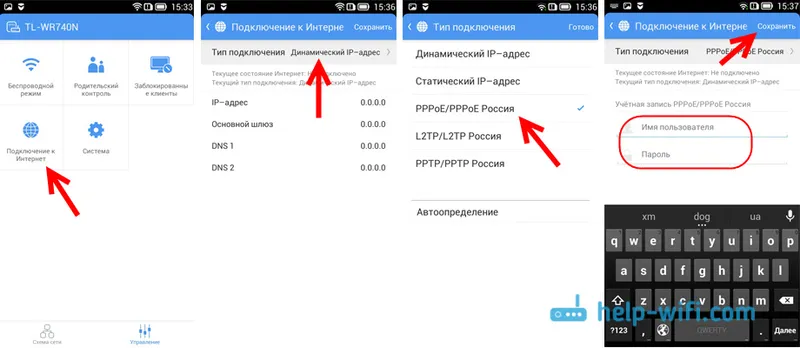
Ako ste ispravno naveli sve, usmjerivač će se povezati s davateljem i započeti distribuciju Interneta. U suprotnom, imat ćete vezu bez pristupa internetu. Ako trebate postaviti neke posebne postavke (IP adresa, MTU, klonirajte MAC adresu), zatim izvršite postavku putem preglednika. Kao što sam pokazao na primjeru TL-WR841N.
Sustav
Ondje možete resetirati postavke rutera, ponovno ga pokrenuti i promijeniti lozinku koja se koristi za unos postavki usmjerivača i aplikacije TP-LINK Tether.
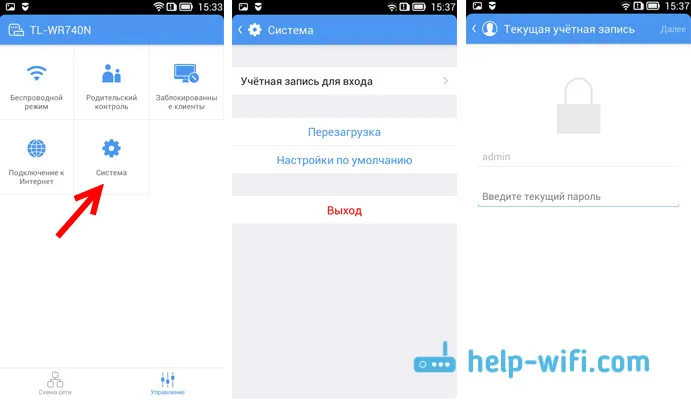
To su sve značajke programa Tether.
Što ako se TP-LINK Tether neće povezati?
Moram ući ako program ne vidi vaš usmjerivač ili ne prihvati lozinku.
- Prvi korak je osigurati da softver Tether stvarno podržava vaš usmjerivač. Potpuni popis uređaja dostupan je na stranici programa u Google Playu i App Storeu. Veze na početku članka. Obratite posebnu pozornost na hardversku verziju vašeg usmjerivača. Označeno je na naljepnici na samom uređaju.
- Zatim provjerite jesu li vaš Android uređaj ili iOS uređaj spojeni na Wi-Fi mrežu usmjerivača kojim želite upravljati.
- Ako program napiše "Prijava nije uspjela", lozinka se ne uklapa, onda ju je najvjerojatnije jednostavno unijeti pogrešno. Po zadanom je lozinka administrator. Ali vrlo je moguće da ste je promijenili u podešavanjima usmjerivača ili nekog drugog. U tom slučaju morat ćete resetirati postavke usmjerivača Tp-Link.
Primijetio sam da se mnogi pitaju postoji li inačica TP-LINK Tether za Windows i Windows Phone. Ne, još nema takve verzije. No moguće je da će Tp-Link uskoro, primjerice, napraviti takvu aplikaciju za Windows 10.
Pogovor
Odličan program koji djeluje stabilno. Čini se da ima nekoliko funkcija, ali sve što trebate je tamo. Mislim da će nove verzije dodati još više značajki. U vrijeme pisanja ovog teksta Tether verzija softvera je 2.5.5.
Lijepo je što je Tp-Link napravio program ne samo za svoje vrhunske uređaje, već i za proračunske. Iako u hardverskoj verziji usmjerivača postoji ograničenje kojim se može kontrolirati. Program ne podržava stare verzije hardvera. Mislim da će u skoroj budućnosti svi proizvođači rutera napraviti slične programe za mobilne uređaje.
Volio bih vidjeti vaše mišljenje i povratne informacije o aplikaciji Tether u komentaru.